win7电脑连接不上鼠标怎么解决
时间:2016-08-17 来源:互联网 浏览量:
使用电脑的时候发现鼠标不能正常使用,首先我们可以先看看是不是接口的问题,如果不是的话,win7电脑连接不上鼠标怎么解决?需要哪些步骤?下面就跟大家说说处理的方法。
win7电脑连接不上鼠标的解决方法:
1、打开控制面板,选择“网络和Internet”,进入“网络和共享中心”。在左侧的列表中选择“更改适配器设置”就进入到“网络连接”的界面下。

2、在“Bluetooth网络连接”的图标上点击右键,选择“属性”,在属性对话框中选择“Bluetooth”选项卡。
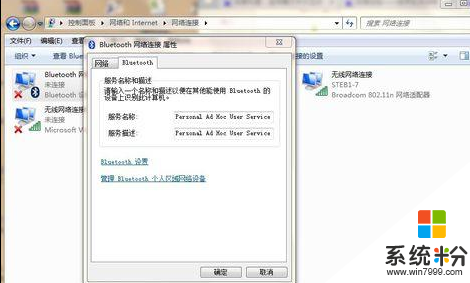
3、选择“Bluetooth 设置”
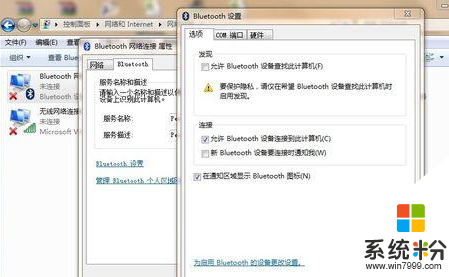
4、将“连接”中的“允许 Bluetooth 设备连接到此计算机(C)”前打钩,这样,鼠标关闭再打开之后,就可以自动连接到电脑了。
有用户不知道win7电脑连接不上鼠标怎么解决的话,大家可以将此教程分享给他们。还有其他的操作系统下载后使用的疑问的话,都可以上系统粉官网查看。
我要分享:
相关教程
- ·win7电脑无线鼠标不灵敏的解决措施 怎么解决电脑无线鼠标不灵敏
- ·win7电脑连不上网怎么解决 win7电脑连接网络有感叹号怎么处理
- ·电脑网络连接不上图标一直转圈如何解决 win7开机网络图标一直转圈修复方法 怎么处理电脑网络连接不上图标一直转圈 win7开机网络图标一直转圈修复方法
- · win7电脑鼠标光标总是乱跳怎么解决 如何解决win7电脑鼠标光标总是乱跳
- ·电脑鼠标双击不能打开程序怎么办 win7鼠标双击打不开文件右键打开才行如何解决 电脑鼠标双击不能打开程序怎么办 win7鼠标双击打不开文件右键打开才行怎样解决
- ·WIN7电脑出现感叹号连不上网怎么办 WIN7电脑出现感叹号连不上网如何解决
- ·win7系统电脑开机黑屏 Windows7开机黑屏怎么办
- ·win7系统无线网卡搜索不到无线网络 Win7电脑无线信号消失怎么办
- ·win7原版密钥 win7正版永久激活密钥激活步骤
- ·win7屏幕密码 Win7设置开机锁屏密码的方法
Win7系统教程推荐
- 1 win7原版密钥 win7正版永久激活密钥激活步骤
- 2 win7屏幕密码 Win7设置开机锁屏密码的方法
- 3 win7 文件共享设置 Win7如何局域网共享文件
- 4鼠标左键变右键右键无法使用window7怎么办 鼠标左键变右键解决方法
- 5win7电脑前置耳机没声音怎么设置 win7前面板耳机没声音处理方法
- 6win7如何建立共享文件 Win7如何共享文件到其他设备
- 7win7屏幕录制快捷键 Win7自带的屏幕录制功能怎么使用
- 8w7系统搜索不到蓝牙设备 电脑蓝牙搜索不到其他设备
- 9电脑桌面上没有我的电脑图标怎么办 win7桌面图标不见了怎么恢复
- 10win7怎么调出wifi连接 Win7连接WiFi失败怎么办
Win7系统热门教程
- 1 Win7笔记本系统待机恢复后没有声音的解决方法有哪些 Win7笔记本系统待机恢复后没有声音该如何解决
- 2 win7显示隐藏的文件和文件夹 Win7系统如何显示隐藏的文件夹
- 3 win7系统漏洞如何修复|win7系统漏洞修复方法
- 4win7系统的背景桌面该如何换? win7系统的背景桌面切换的方法有哪些?
- 5win7纯净版64位系统怎样取得最高权限
- 6win7在使用过程中老是出现假死现象怎么办
- 7解决Win7系统没有兼容方式运行的方法
- 8怎么为Win7系统释放更多硬盘空间 为Win7系统释放更多硬盘空间的方法
- 9Win7系统耳机声音太小如何解决 Win7系统耳机声音太小怎么解决
- 10Win7升级方法:用列表进行程序兼容测试
最新Win7教程
- 1 win7系统电脑开机黑屏 Windows7开机黑屏怎么办
- 2 win7系统无线网卡搜索不到无线网络 Win7电脑无线信号消失怎么办
- 3 win7原版密钥 win7正版永久激活密钥激活步骤
- 4win7屏幕密码 Win7设置开机锁屏密码的方法
- 5win7怎么硬盘分区 win7系统下如何对硬盘进行分区划分
- 6win7 文件共享设置 Win7如何局域网共享文件
- 7鼠标左键变右键右键无法使用window7怎么办 鼠标左键变右键解决方法
- 8windows7加密绿色 Windows7如何取消加密文件的绿色图标显示
- 9windows7操作特点 Windows 7的特点有哪些
- 10win7桌面东西都没有了 桌面文件丢失了怎么办
